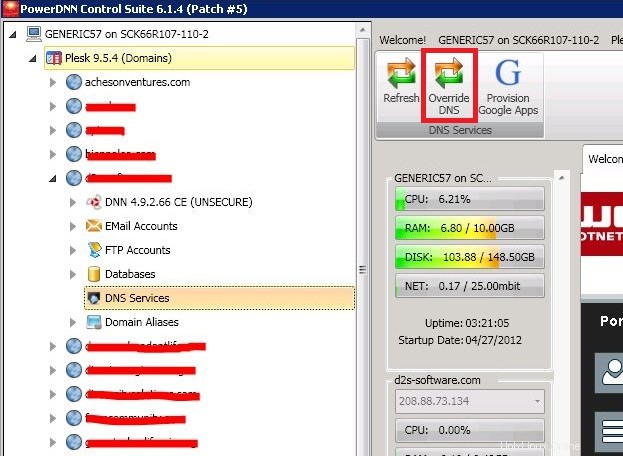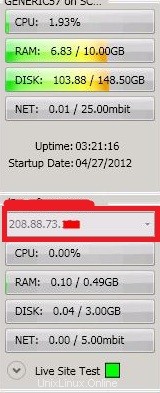Ubah File Host untuk Melihat Domain Baru di Server Khusus
Jika Anda baru saja menyiapkan domain baru di server Anda dan belum mengarahkan DNS Anda ke lokasi baru, tetapi tidak dapat melihat domain baru, atau pergi ke lokasi lama, Anda dapat menggunakan langkah-langkah di bawah ini untuk memodifikasi file Host Anda untuk memberi tahu server agar melihat alamat IP lokal untuk memuat situs. Ada dua cara yang mungkin untuk melakukan ini.
- Menggunakan Rangkaian Kontrol
- Mengubah File Host Secara Manual
Metode Satu:Menggunakan Control Suite
- Masuk ke server Anda menggunakan Desktop Jarak Jauh .
- Buka Control Suite dari desktop. Jika pintasan tidak tersedia, jelajahi c:\netstrap\SystemControl dan jalankan NetStrap.exe melalui Windows Explorer.
- Perluas Plesk . Anda simpul di Pohon Navigasi.
- Perluas nama domain yang ingin Anda kelola.
- Dalam Pita Perintah klik Ganti DNS ubin.
-
- Setelah file Host dimodifikasi, Anda akan menerima konfirmasi "DNS telah diganti" di Panel Keluaran.
Metode Dua:Mengubah File Host Secara Manual
Mengubah file sistem apa pun dapat menyebabkan masalah dengan stabilitas dan kemungkinan kerusakan server. Pastikan untuk mencadangkan file sebelum mengubahnya sehingga Anda memiliki titik cadangan.
Anda harus mengetahui alamat IP domain baru terlebih dahulu. Jika Anda tidak yakin dengan alamat IP-nya, Anda dapat menemukannya di Control Suite menggunakan langkah-langkah di bawah ini:
- Masuk ke server Anda menggunakan Desktop Jarak Jauh .
- Buka Control Suite dari Desktop Anda.
- Perluas Plesk . Anda simpul di Pohon Navigasi.
- Klik domain yang Anda butuhkan untuk menemukan alamat IP.
- Alamat IP akan dicantumkan di Panel Info.
-
Setelah Anda menemukan dan mencatat alamat IP domain, lanjutkan dengan langkah-langkah di bawah ini:
- Klik Mulai> Jalankan . (2003-2008) atau Windows+R (2012)
- Di kotak dialog Jalankan ketik c:\windows\system32\drivers\etc\hosts dan tekan Enter .
- File Host akan terbuka secara otomatis di Notepad, tetapi jika Anda diminta untuk memilih cara membukanya, pilih Notepad .
- Gulir ke bagian bawah file dan tambahkan informasi berikut, ganti [IP ADDRESS] dengan IP yang Anda temukan pada langkah di atas, dan Domain.com dengan nama domain baru Anda.
[IP ADDRESS] Domain.com[IP ADDRESS] www.Domain.com[IP ADDRESS] mssql.Domain.com[IP ADDRESS] webmail.Domain.com - Jika Anda telah menyiapkan URL sementara atau alias domain lain untuk domain tersebut, ulangi langkah terakhir untuk masing-masingnya.
- Simpan file dan tutup.
Setelah menyelesaikan salah satu dari dua opsi di atas, Anda perlu me-refresh browser Anda dan situs-situs tersebut akan dapat dilihat di server. Ini tidak akan membuat situs dapat dilihat di luar server, dan Anda masih perlu mengarahkan DNS domain ke Server Nama Kustom Anda, yang dapat dibuat dengan mengikuti petunjuk di artikel Cara Membuat Server Nama Kustom kami, atau IP dari domain di server melalui Control Panel registrar domain Anda.